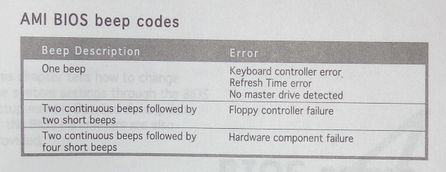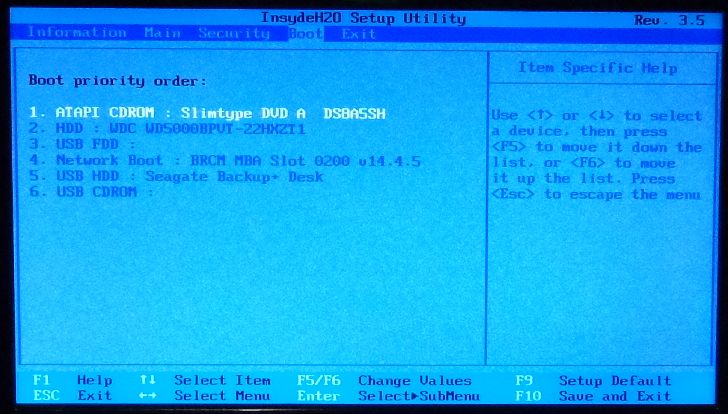Как починить сломанный компьютер
Содержание

В этой статье я постараюсь дать несколько советов по восстановлению вашего домашнего компьютера после поломки. Методы, описанные ниже, подойдут для пользователей не пресвященных в компьютерных делах. То, что от вас будет требоваться — это умение пользоваться отверткой и немного смелости.
Что мы делаем, когда наш компьютер ломается? — Конечно же, несем его в сервис или к другу компьютерщику. В первом случае вам придется выложить кругленькую сумму, во втором просто смотреть на недовольное лицо друга. Чтобы избежать таких неловких моментов и излишней траты денег давайте попробуем отремонтировать компьютер самостоятельно.
Сразу хочу предупредить, все действия, которые будете проводить над своим компьютером, вы осуществляете на свой страх и риск. Я лишь делюсь своим опытом, который, как известно – «сын ошибок трудных».
Конечно же, бываю случаи, когда без друга компьютерщика и сервиса по ремонту не обойтись. Поэтому давайте разберем ситуации, с которыми мы справиться не сможем:
- Из компьютера пошел дым.
- Поломка связана с вирусной атакой.
- Поломка связана с перебоями напряжения.
В каких же случаях моя помочь может пригодится:
- Компьютер включается, но начинает пищать.
- Компьютер часто зависает.
- Компьютер включается, но не загружается.
Попробуем разобрать все случаи в отдельности…
Сломался компьютер — при включении начинает "пищать"
Это одна из самых распространенных ситуаций при поломке компьютера — компьютер издает пищащие звуки в виде коротких и длинных гудков. От чего же он пищит? Может ему больно?
На самом деле все просто! В некоторых ситуациях, когда компьютер сломался и не может загрузиться он еще способен диагностировать свою поломку. А так как монитор не способен нам отобразить возможную причину, компьютер пытается нам рассказать о поломке с помощью звуковых сигналов.
Теперь внимание! Включите компьютер и запомните последовательность чередований длинных и коротких гудков. Запомнили, теперь загляните в описание свей материнской платы, где должна быть представлена таблица соответствия чередования звуковых сигналов с возможной неисправностью.
Вот примерное фото такого описания.
Сложно? Думаю да. Сразу возникает множество вопросов: где взять описание на материнскую плату? Как перевести инструкцию на русский? и т.д. и т.п.
Что же делать? Выход есть. По своему опыту могу сказать, что большинство поломок связанных со звуковыми сигналами издаваемыми компьютером связаны с банальным отходом каких-либо контактов, т.е. с ситуацией, когда где-то что-то с чем-то перестало контактировать.
Выходом из такого положения будет простое "вытыкание" и "вставляние" всех элементов компьютера.
Для того чтобы вам было проще разберу свой старенький компьютер.
Первым делом обесточиваем компьютер (выключаем его из розетки) и вытаскиваем все провода присоединенное к системному блоку.
Далее откручиваем винтики сзади системного блока и снимаем крышку.
Что мы видим? Ох, елки — все в пыли. Вот-вот как раз эта пыль и может стать причиной потери контакта.
Первое, что бросилось в глаза, это большой белый разъем, вот с него и начнем. Нажимаем указательным пальцем на удерживающую защелку и вытаскиваем разъем, затем вставляем его обратно. Готово.
Ищем глазами, что бы еще можно было выткнуть. О! модули памяти. Отстегиваем удерживающие защелки и вынимаем модуль памяти, теперь вставляем их обратно. Надо отметить, что для того, чтобы снять и поставить модули памяти приходится прикладывать немалые усилия, при которых материнская плата заметно прогибается.
Так же хочу отметить, что в хорошем сервисном центре по ремонту компьютеров, мастера пользуются специальными средствами защиты от статического электричества: перчатки, антистатические браслеты и т.п. Статический разряд, который может образоваться на ваших руках способен вывести из строя еще целые элементы вашего компьютера, поэтому будьте осторожны. Я снимаю с себя статический разряд простым прикосновением к батарее отопления, чем нарушаю все нормы и стандарты на работу с электронной техникой.
Разъемами дело не ограничивается, приступаем к снятию видеокарты. Откручиваем удерживающий винт, снимаем защелку, вытаскиваем элемент. Далее чистим его от пыли и вставляем обратно.
Самым сложным элементом, для снятия-установки считаю процессор. Здесь придется помучиться с защелками и термопастой.
Когда все манипуляции по восстановлению потерянного контакта осуществлены, проверьте еще раз, все ли вы воткнули на место. После того, как убедились в том, что все нормально, закрываем крышку и подключаем все то, что до этого отсоединили (мышь, монитор, клавиатуру и т.п.).
Тут возможны два варианта: работает, либо одно из двух.
В первом случае пишем благодарственные комментарии к статье, во втором – переводим на русский инструкцию к материнской плате и находим неисправный элемент по соответствию звукового сигнала.
Компьютер неисправен – часто зависает.
Одной из самых распространенных причин зависаний компьютера является его перегрев. Такое зависание является защитной реакцией нашего компьютера на критические значения температур в нем.
Почему может происходить перегрев компьютера.
1. Загрязнение охлаждающих систем.
Пыль забивает вентиляционные отверстия и мешает нормальному отходу тепла. Решение проблемы – чистка системного блока и замена термопасты процессора.
2. Закрыты вентиляционные отверстия системного блока.
Они могут быть закрыты стенками мебели или другими искусственными преградами, все это может быт усугублено жарой в помещении.
3. Третьей, не менее распространенной причиной зависания компьютера, может быть сбои в работе операционной системы.
Причиной этому могут быть компьютерные вирусы или программные конфликты. В этом случае придется идти к другу компьютерщику или в сервисный центр.
Компьютер включается, но не загружается.
Бывает так, что компьютер включается, но операционная система в силу каких-то причин не загружается. Как показывает практика, в большинстве случаев, компьютер просто не знает, откуда ему грузится: с винчестера, с CD-ROMа или с флешки. Для того чтобы ему подсказать откуда производить загрузку, мы должны зайти в BIOS и создать правильный порядок загрузки системы.
Вот скриншот раздела загрузки BIOSа моего компьютера.
Здесь видно, что при старте компьютер начинает грузиться с CDRom, если диск не вставлен компьютер начинает загружаться с жесткого диска HDD1, если е и его нет то с USB FDD и т.д.
Выставьте свой порядок загрузки компьютера, возможно, это вам поможет.
На этом все. Надеюсь, я немного помог вам разобраться с поломкой вашего домашнего компьютера и он вам прослужит еще долгие годы.
Но я если вы все-таки решили приобрести новый компьютер, то не примените воспользоваться нашими советами – «Как купить новый компьютер».
 До того, как начать разбираться с тем, как отремонтировать компьютер самому, важно выявить причины его неполадок.
До того, как начать разбираться с тем, как отремонтировать компьютер самому, важно выявить причины его неполадок.
Чаще всего, подобные проблемы делятся на две главные — неполадки, связанные с программным характером (если сбилась работа какой-то программы либо ОС), либо неполадки, касающиеся поломки самого устройства (если сломалась его электронная статья).
Далее мы поговорим о том, что относится к аппаратным неполадкам, постараемся выяснить, отчего ломается комп и как его можно починить самостоятельно. Рассмотрим самые основные моменты.
Если вы не уверены в том, что сможете сделать самостоятельно, описанные в этой статье действия — воспользуйтесь нашей срочной компьютерной помощью на дому!
Ремонт компьютера своими руками
Придерживаемся такой пошаговой инструкции:
- Обесточиваем аппарат.
- Осуществляем отвинчивание крепежных винтов.
- Избавляемся от боковой крышки самого блока.
- Изучаем все шнуры, которые соединяют блок питания с материнкой — проверяем, плотно ли они соединены.
- Если что-то не так, вынимаем и вставляем заново.
- Подключаем комп к источнику питания, запускаем загружаться.
 Ничего не изменилось? Значит, снова отключаем системный блок от питания, извлекаем из материнки маленькую батарею круглой формы. Далее осуществляем перемычку двух контактов в месте посадки (используя что-нибудь металлическое).
Ничего не изменилось? Значит, снова отключаем системный блок от питания, извлекаем из материнки маленькую батарею круглой формы. Далее осуществляем перемычку двух контактов в месте посадки (используя что-нибудь металлическое).
Ставим батарейку назад. Зачем мы все это проделали? Данная батарея отвечает за питание памяти материнки со всеми системными настройками. Ее извлечение привело к обесточиванию всей системы. В результате, все настройки вернулись к заводским. Перемычка контактов нужна для разрядки конденсаторов. Это — гарантия того, что системные настройки будут сброшены на все 100%.
Еще, чтобы сбросить БИОС, можно использовать джампер (перемычку). Как правило, место ее расположения — возле батарейки. Если она находится в нормальном состоянии, значит, положение составляет 1-2. Чтобы скинуть характеристики, переставьте в положение 2-3. После обязательно вернитесь к исходным значениям.
Следующий этап — подключение питания компа, запуск загрузки. Если аппарат старается запуститься, то есть, на мониторе появился привычный звук, обязательно зайдите в настройки системы и проставьте время, дату и процедуру запуска. Все другие характеристики трогать не нужно — особенно, если у Вас нет достаточного опыта в рассматриваемой сфере. Меняйте лишь то, в чем не сомневаетесь и лишь тогда, когда уверены в своих действиях. Если сомневаетесь, что сможете сделать правильно — звоните нам, и Вам поможет наш компьютерный мастер!
Никакие действия с батарейкой не помогли? Комп по-прежнему не проявляет никакой реакции? Тогда вытащите всю оперативку и постарайтесь включить устройство просто так. Само собой, до того, как проделать этот шаг, отключите системный блок от питания.
Комп включился и стал подавать звуки и писки? Значит, неполадка заключается в поломке оперативной памяти. Для точной проверки нужен точно работающий модуль оперативки – чтобы еще раз попробовать осуществить запуск. Если все прошло успешно, значит, вопрос решен. Останется только купить новую оперативную память.
 Как самому отремонтировать компьютер, если он не реагирует без модулей памяти? Сперва смотрите, есть ли на материнке «спикер» — небольшой черный динамик, подающий короткий звук — писк в момент запуска. Можно вытащить видеокарту. Если без нее все прошло нормально, значит, проблема заключается именно в ней. Если же сигналы все также отсутствуют, значит, ремонтировать придется материнку (но это крайне редкая ситуация) или центральный процессор.
Как самому отремонтировать компьютер, если он не реагирует без модулей памяти? Сперва смотрите, есть ли на материнке «спикер» — небольшой черный динамик, подающий короткий звук — писк в момент запуска. Можно вытащить видеокарту. Если без нее все прошло нормально, значит, проблема заключается именно в ней. Если же сигналы все также отсутствуют, значит, ремонтировать придется материнку (но это крайне редкая ситуация) или центральный процессор.
Порой проблема заключается в самом блоке — происходит «прошивка» высокочастотным напряжением. Нередко в этот момент блок питания издает звук, напоминающий свист. Чтобы точно выяснить, так ли это, необходим специальный прибор – осциллограф. В данной ситуации материнка старается «защититься» и вырубается без предупреждения. Нередко происходит следующее: порой блоком питания выдается малое количество напряжения. То есть, происходит «проседание» под нагрузкой. Для проверки необходимо использовать тестер либо мультиметр. Классическим блоком питания должно выдаваться такое напряжение: 3,3В, 5В, 12В. Чтобы исследование показало более четкие результаты, лучше отсоединить материнку от всех проводов. Оставьте только те, которые отвечают за питание, и клавишу запуска устройства.
Как отремонтировать компьютер, если он не проявляет абсолютно никакой реакции
 Как починить компьютер, если он совершенно не обращает внимания на подключение пусковой кнопки? Эта проблема – одна из самых распространенных. Поговорим о некоторых вероятных причинах и методах ремонтных работ.
Как починить компьютер, если он совершенно не обращает внимания на подключение пусковой кнопки? Эта проблема – одна из самых распространенных. Поговорим о некоторых вероятных причинах и методах ремонтных работ.
Диагностическое исследование в подобном случае требуется запускать именно кнопкой запуска. Нередко эта кнопка ломается либо опрокидывается вовнутрь – если у корпуса плохая конфигурация. В таком случае снимите переднюю панель, удостоверьтесь в том, что с ней ничего не случилось. Сделать это совсем нетрудно: убираете провод и прозваниваете клавишу при помощи мультиметра. Когда жмете на нее, должно происходить замыкание сети. Если же отпускаете, должен исчезать и контакт. Проблем нет, значит, нужно внимательнее изучить блок питания.
Каким образом можно проверить функционирование блока питания компа? Выполняем следующие действия: вытаскиваем колодку из разъема на материнке, видим на ней два контакта с черным и зеленым проводами. Берем обыкновенную канцелярскую скрепку, сгибаем ее. Далее замыкаем вышеупомянутые контакты. Обязательно проследите за тем, чтобы блок питания был подключен к электричеству. Если он находится в исправном состоянии, должен произойти запуск его вентилятора. Клеммы должны отобразить соответствующее напряжение.
Починить компьютер своими руками сможет лишь тот, кто имеет определенные знания и навыки в данной сфере. Если их нет, можно только усугубить проблему, что приведет к дополнительным расходам. Поэтому лучше сразу довериться грамотному профессионалу! Звоните нам, и мы решим любую Вашу проблему, вне зависимости от уровня ее сложности!
Если говорить о маркировке проводов АТХ блока питания, то она выглядит приблизительно так:

- Провод черного цвета является стандартным.
- Красного цвета — 5 Вольт.
- Желтого цвета — 12 Вольт.
- Если цвет оранжевый — 3,3 Вольта.
Если все так и есть, значит, сложность заключается в другом. Возможно, стоит проверить материнку. Речь может идти и о небольшом замыкании (самая частая неполадка), и об обрыве в цепи питания из-за небольшой трещины в слоях материнки. Возможно и сгорание транзистора-ключа. В таких ситуациях ремонтом устройства должен заниматься специалист, имеющий соответствующие знания и опыт. Самостоятельно в такой ситуации Вы вряд ли что-то исправите.
Если самостоятельно устранить неисправность не удалось — лучше сразу же обращайтесь к нам и мы недорого починим сломавшийся компьютер!
В создании этой статьи участвовала наша опытная команда редакторов и исследователей, которые проверили ее на точность и полноту.
Команда контент-менеджеров wikiHow тщательно следит за работой редакторов, чтобы гарантировать соответствие каждой статьи нашим высоким стандартам качества.
В этой статье мы расскажем вам, как починить компьютер под управлением Windows, который не запускается. По большей части это связано с неполадками оборудования, но иногда причиной является программное обеспечение компьютера.